Как создать правила скидок WooCommerce с купонами (шаг за шагом)
Опубликовано: 2021-01-06
WooCommerce — это мощный и гибкий плагин, который вы можете использовать для создания сайта электронной коммерции. Однако, когда дело доходит до управления купонами, по умолчанию у вас есть ограниченные возможности.
Хорошей новостью является то, что вы можете использовать наш плагин Advanced Coupons для расширения и улучшения функциональности и возможностей системы. В частности, вы можете использовать его для создания сложных правил скидок WooCommerce для ваших купонов.
В этом посте мы познакомим вас с правилами скидок WooCommerce и объясним преимущества их использования. Затем мы расскажем, как создать правила скидок WooCommerce с купонами за четыре простых шага. Давайте начнем!
Введение в правила скидок WooCommerce
Купоны — это эффективный способ привлечь внимание потребителей и побудить их совершать покупки в вашем интернет-магазине. WooCommerce поставляется с базовыми опциями для создания купонов. Например, вы можете включить использование кодов купонов и создавать разовые скидки.
Однако, чтобы максимально использовать возможности управления купонами, мы рекомендуем использовать правила скидок WooCommerce. Правила скидок WooCommerce — это параметры конфигурации, которые можно использовать для создания различных типов скидок и применения ограничений и ограничений использования купонов.
Вы можете получить доступ к этой функции через расширенные купоны. Плагин предоставляет обширный набор функций для создания и настройки купонов. Это включает в себя конструктор «условий корзины», который вы можете использовать, чтобы позволить клиентам применять скидки на основе различных правил и условий.
Условия корзины Advanced Coupons и правила скидок позволяют вам контролировать, как используются ваши купоны, а также кто их использует. Например, вы можете использовать правила скидок WooCommerce, чтобы:
- Установите правила скидок на основе роли или статуса, например ограничение купонов для гостей или зарегистрированных пользователей.
- Создавайте купоны для применения только к определенным категориям товаров
- Ограничьте использование купонов на основе цен и условий корзины, таких как минимальная общая сумма или количество товаров в корзине.
- Предложите скидку на первый заказ новым клиентам
- Создайте один купон для нескольких скидок
Короче говоря, Advanced Coupons позволяет вам устанавливать динамические цены и рекламные акции для вашего интернет-магазина. Создавая правила скидок WooCommerce с купонами, вы можете стимулировать клиентов тратить больше и получить больший контроль над тем, как используются ваши купоны.
Как создать правила скидок WooCommerce с купонами (шаг за шагом)
Теперь, когда вы лучше понимаете, что такое правила скидок и преимущества их использования с купонами, пришло время приступить к работе. Давайте посмотрим, как вы можете создать правила скидок WooCommerce с купонами за четыре простых шага!
Примечание. В этом руководстве мы предполагаем, что у вас уже настроены плагины WooCommerce и Advanced Coupons.
Шаг 1. Создайте новый купон.
Первый шаг — создать новый купон. Для этого перейдите в « Купоны» > «Добавить новый» на панели инструментов:
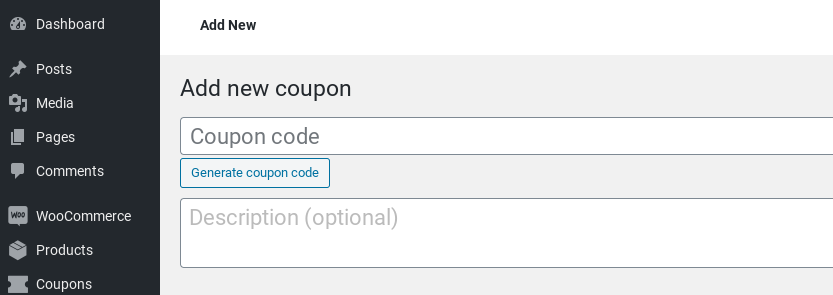
Создайте код купона или автоматически создайте его, нажав кнопку « Создать код купона ». Вы также можете добавить описание купона, хотя это не обязательно.
Если на вашем сайте уже есть купон, для которого вы хотите создать правила скидок WooCommerce, перейдите в раздел Купоны > Все купоны . Затем в списке выберите ссылку « Изменить » под купоном, к которому вы хотите применить правила скидок WooCommerce.
Шаг 2. Настройте параметры и ограничения купона.
Затем прокрутите вниз до раздела «Данные купона». В раскрывающемся меню «Тип скидки» выберите тип скидки, которую вы хотите применить (процент, фиксированный продукт или фиксированная корзина), и сумму купона:
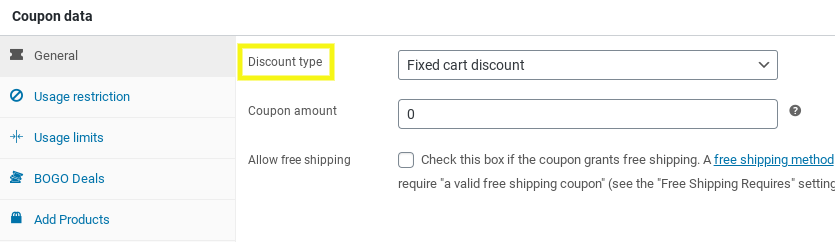
Продолжайте заполнять общие сведения о купоне по мере необходимости. Например, вы можете ввести дату истечения срока действия и включить бесплатную доставку.
Вы также можете установить ограничение использования и ограничения. На вкладке « Ограничение использования » есть параметры для настройки минимальных или максимальных расходов и указания определенных продуктов или категорий продуктов для исключения:
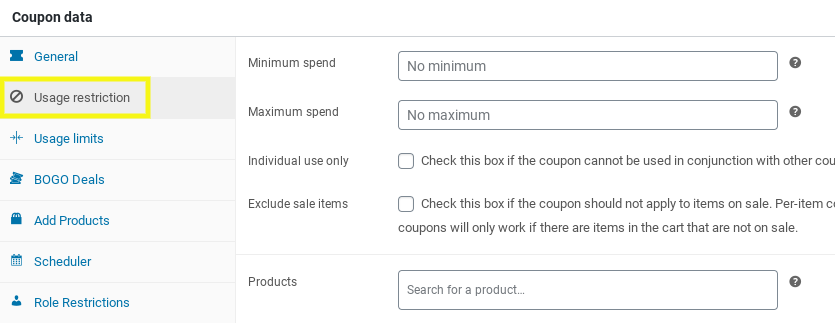
Вы можете определить ограничения купонов на основе ролей пользователей на вкладке « Ограничения ролей »:

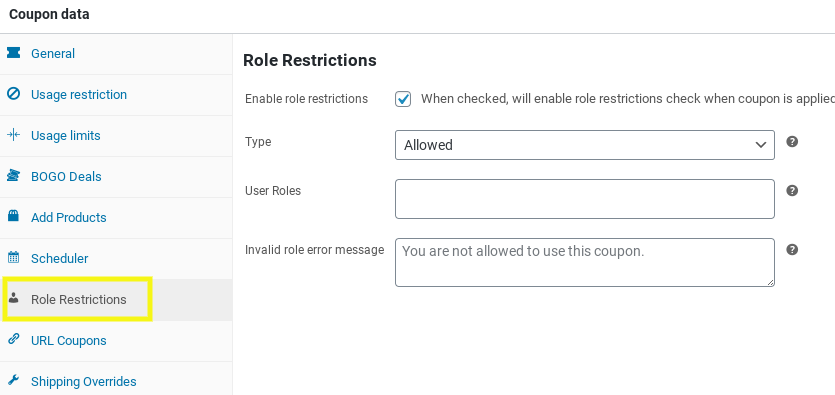
Существует множество других параметров настройки и конфигурации, которые вы можете использовать для своего купона. Чтобы узнать больше, ознакомьтесь с нашим расширенным руководством по купонам.
Шаг 3. Укажите условия корзины, чтобы добавить правило скидки.
Теперь пришло время установить условия корзины. Как мы упоминали ранее, эта функция Advanced Coupons позволяет вам определять и применять широкий спектр правил скидок WooCommerce. Какие бы условия корзины вы ни указали для своего купона, они будут проверены, когда покупатель применит их во время оформления заказа.
Перейдите в раздел «Условия корзины», расположенный на панели «Данные купонов». В окне « Правила » вы можете выбрать условие корзины для добавления в качестве правила скидки:
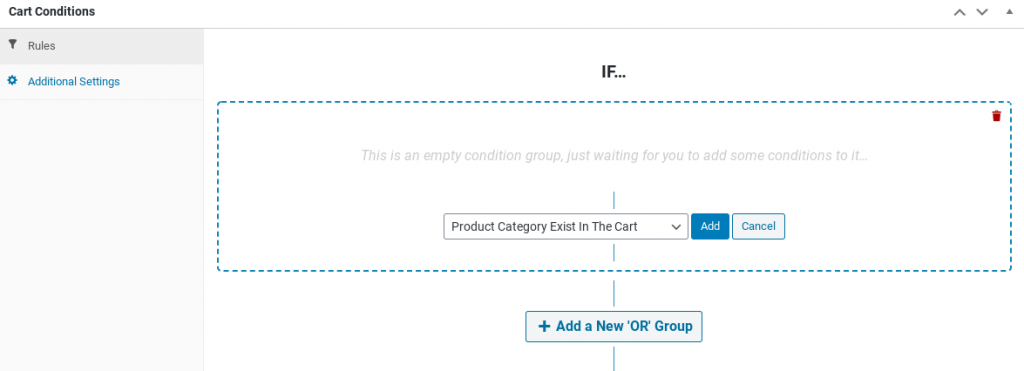
Например, возможно, вы хотите создать правило, чтобы купон мог применяться только в том случае, если промежуточная сумма корзины составляет определенную сумму. Если это так, вы должны выбрать опцию « Промежуточный итог корзины » в раскрывающемся меню, а затем кнопку « Добавить »:
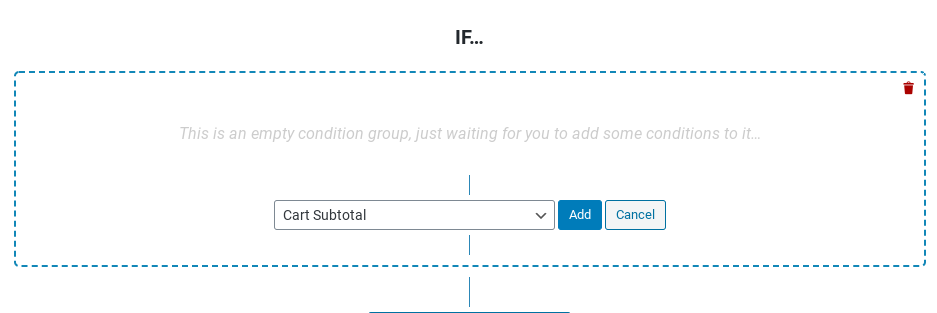
Затем вы можете ввести промежуточную сумму. Вы можете применить одно правило или несколько к одному купону. Допустим, вы хотите, чтобы купон использовался только в том случае, если промежуточная сумма превышает определенную сумму и если в корзине существует определенная категория товаров.
Для этого нажмите кнопку « Добавить новую группу ИЛИ» , выберите «Категория товара, существующая в корзине » из списка вариантов, затем снова нажмите кнопку « Добавить ».
Вы можете сделать так, чтобы для применения купона должны были выполняться оба условия или одно или другое. Просто выберите И или ИЛИ в раскрывающемся меню, расположенном между двумя правилами скидки:
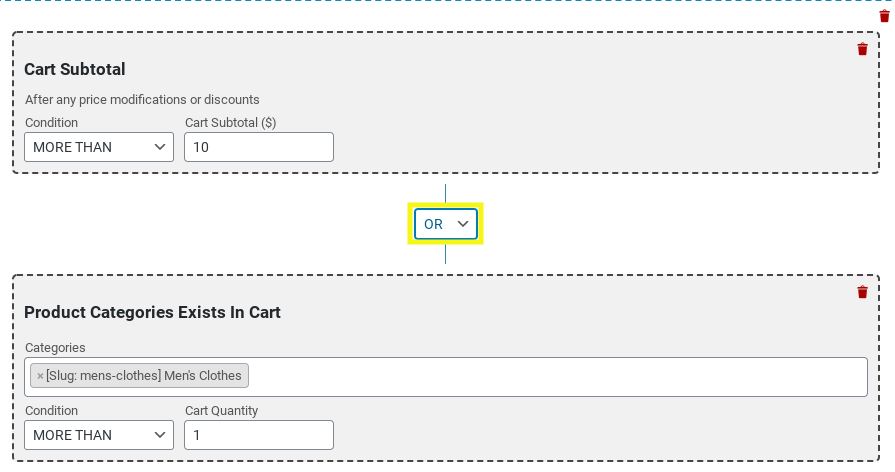
Когда вы закончите, нажмите кнопку « Сохранить условия корзины » в нижней части экрана. Затем нажмите кнопку « Опубликовать », чтобы обновить изменения и применить скидку.
Шаг 4. Проверьте свой купон, чтобы убедиться, что правила скидок WooCommerce работают.
После того, как вы создали свой купон и добавили правила скидок WooCommerce, осталось только убедиться, что все работает как надо. Для этого зайдите в свой интернет-магазин в качестве нового пользователя или гостя.
Добавьте товар в корзину и убедитесь, что вы соответствуете условиям и требованиям, установленным для ваших правил скидки. Пройдите процесс оформления заказа, как обычно, и примените код купона:
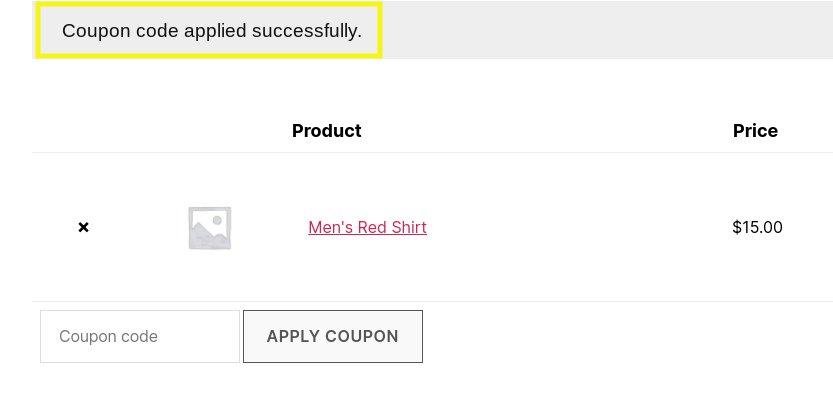
После того, как вы примените его, вы должны увидеть сообщение «Купон применен». Если вы можете применить купон на основе созданных вами правил скидок, вы знаете, что тест прошел успешно!
Вывод
Предложение купонов в ваш интернет-магазин — это мощный способ привлечь новых клиентов и повысить лояльность существующих. Чтобы максимизировать контроль над тем, как используются ваши купоны (и кем), рекомендуется создать и применить правила скидок WooCommerce.
Чтобы создать правила скидок WooCommerce с расширенными купонами, выполните следующие четыре простых шага:
- Создать новый купон
- Настройте параметры купона
- Укажите условия корзины, чтобы добавить правило скидки
- Протестируйте свой купон, чтобы убедиться, что он работает
Удалось ли вам предложить скидки своим клиентам WooCommerce? Дайте нам знать в комментариях ниже!
